آموزش ساخت جدول در وردپرس
ایجاد جدول با ویرایشگر وردپرس
ساخت جدول در وردپرس با استفاده از ویرایشگر پیش فرض وردپرس بسیار آسان است،در این مقاله از سری آموزش های طراحی سایت صفر تا صد با ما همراه باشید تا به آموزش ایجاد جدول از طریق ویرایشگر و افزونه بپردازیم.برای اینکار کافیست یک صفحه یا نوشتهی جدید ایجاد کنید، روی نماد + کلیک کنید تا پنجرهی زیر نمایان شود، سپس گزینه جدول را انتخاب نمایید.

در مرحله بعد، از شما خواسته میشود تعداد سطر و ستون مورد نظر را برای جدول خود انتخاب کنید. به طور پیش فرض تعداد سطر وستون بر روی 2 تنظیم شده است و بنابر نیاز خود میتوانید آن را تغییر دهید، در صورتی که از تعداد دقیق آن مطمئن نیستید بعد از ایجاد جدول نیز میتوانید تعداد سطر و ستونها را ویرایش نمایید.

تعداد سطر و ستون موردنیاز را وارد و بر روی ایجاد جدول کلیک میکنیم. در هنگام پر کردن سلولهای جدول بسته به میزان محتوای هرکدام تغییر اندازه میدهند، اگر ترجیح میدهید اندازهی سلول های شما ثابت باشد، می توانید در قسمت سمت چپ صفحه در بخش تنظیمات جدول گزینه “سلولهای جدول با پهنای ثابت” را فعال نمایید.

همچنین میتوانید یک سربرگ یا پاورقی در جدول خود در بخش بالا و پایین صفحه اضافه کنید. به عنوان مثال ما در اینجا یک سربرگ به جدول خود افزوده و از بخش تنظیمات رنگ، رنگ پسزمینه را صورتی قرار دادهایم.
اگر میخواهید یک سطر یا ستون جدید اضافه یا حذف کنید مانند شکل زیر بر روی ویرایش جدول کلیک کنید:

- قبل از ردیف موردنظر یک ردیف اضافه میکند.
- بعد از ردیف موردنظر یک ردیف اضافه میکند.
- ردیف انتخاب شده را حذف میکند.
- قبل از ستون موردنظر یک ستون اضافه میکند.
- بعد از ستون موردنظر یک ستون اضافه میکند.
- ستون انتخاب شده را حذف میکند.
ایجاد جدول در وردپرس توسط Supsystic
اگر قصد دارید جداول در سایت وردپرسی خود نمایش دهید، از افزونه Data Tables Generator by Supsystic استفاده کنید. در زیر امکانات و روش کار با افزونه را توضیح داده ایم.
امکانات افزونه Data Tables Generator by Supsystic
- جداول رسپانسیو، بدون نیاز به هیچ گونه کدنویسی
- برون ریزی FrontEnd جدول
- دیاگرام ها، نمودار، گراف ها
- پشتیبانی از فرمول ها، پشتیبانی جداول HTML برای سلول های داده
- فعال کردن عنوان، هدر و فوتر جدول
- پشتیبانی از استایل Italic و Bold
- تغییر رنگ سلول ها و فونت ها</</li
نحوه کار با افزونه Data Tables Generator by Supsystic
ابتدا افزونه را نصب و راه اندازی کنید، سپس منو جدیدی به نام Tables by Supsystic به بخش پیشخوان وردپرس اضافه میشود. روی افزودن جدول کلیک کنید و تعداد ردیف و ستون جدول را نوشته و روی create کلیک کنید.

سپس جدول ایجاد می شود، در صفحه بعدی در بخش تنظیمات میتوانید تیک عناصر جداول را بزنید، یک به یک عناصر را به جدول اضافه کنید. و روی تب پیش نمایش کلیک و تغییرات خود را مشاهده نمایید. در تب تنظیمات میتوانید بخشهایی از قبیل شرح، توضیحات، هدر، فوتر، سربرگ و فوتر ثابت، فرمت عددی، واحد پول و درصد و تاریخ را به جدول اضافه و به نمایش بگذارید.

حال روی تب ویرایشگر کلیک کنید و جدول خود را مقدار دهی کنید، تمامی سطر و ستون را پر کنید. در بخش ویرایشگر میتوانید ستون و سطر جدید اضافه کنید و یا آنها را حذف کنید. مقدار های جدول را به صورت توپر و کج نمایش دهید. رنگ متن و پس زمینه ردیف های جدول را تغییر دهید. همچنین میتوانید فرمول، تصویر، دیدگاه و نمودار درون جدول قرار دهید.

به علاوه میتوانید یک سری ردیف ها را انتخاب و در frontend سایت از دیدکاربران مخفی، حذف و یا به نمایش بگذارید. مثلا ردیف محاسبات را مخفی نمایید. و اندازه فونت و محل قرار گیری متون را مشخص کنید.همچنین از جدول ایجاد شده میتوان کپی گرفت و یا آن را حذف کرد.
در مرحله آخر شورتکد جدول ایجاد شده را کپی و در نوشته یا صفحه مورد نظر خود کپی و جایگذاری کنید. بدین حال، در تب css میتوان کدهای سفارشی برای استایل جدول بنویسید. برای امکانات بیشتر نسخه حرفه ای افزونه را تهیه کنید.








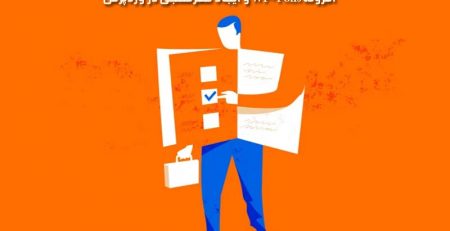


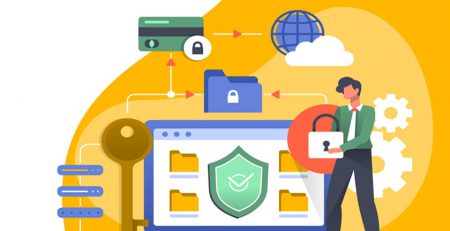

دیدگاهتان را بنویسید